
Αυτό το λογισμικό θα διατηρήσει τα προγράμματα οδήγησης σας σε λειτουργία και σε λειτουργία, διατηρώντας έτσι ασφαλή από συνηθισμένα σφάλματα υπολογιστή και αστοχία υλικού. Ελέγξτε όλα τα προγράμματα οδήγησης τώρα σε 3 εύκολα βήματα:
- Κατεβάστε το DriverFix (επαληθευμένο αρχείο λήψης).
- Κάντε κλικ Εναρξη σάρωσης για να βρείτε όλα τα προβληματικά προγράμματα οδήγησης.
- Κάντε κλικ Ενημέρωση προγραμμάτων οδήγησης για να λάβετε νέες εκδόσεις και να αποφύγετε δυσλειτουργίες του συστήματος.
- Το DriverFix έχει ληφθεί από το 0 αναγνώστες αυτόν τον μήνα.
Πεπρωμένο 2 είναι ένα από τα σπουδαιότερα στο τρέχον meta των διαδικτυακών σκοπευτών. Ωστόσο, επειδή αυτό το παιχνίδι που παράγεται από την Activision μαστίζεται πολύ συχνά από διάφορα σφάλματα εντός του παιχνιδιού, σίγουρα απαιτεί συντήρηση και προσθήκη λειτουργιών εντός του παιχνιδιού.
Και οι δύο παρέχονται μέσω συχνών ενημερώσεων. Και αυτό είναι το πρόβλημα που προσπαθούμε να αντιμετωπίσουμε σήμερα. Δηλαδή, πολλοί χρήστες δεν μπορούν να ενημερώσουν το παιχνίδι μέσω του προγράμματος-πελάτη Battle.net, καθώς η ενημέρωση έχει κολλήσει κατά την προετοιμασία.
Το Destiny 2 δεν θα ενημερωθεί; Να τι πρέπει να κάνετε
- Επανεκκινήστε τον πελάτη Battle.net
- Αφαιρέστε το φάκελο παιχνιδιού και επαναφέρετέ τον πριν από την ενημέρωση
- Ελέγξτε τη σύνδεση
- Επανεγκαταστήστε τον πελάτη καθαρά
- Επισκευάστε το παιχνίδι
- Απλά περιμένετε
Έχουμε γράψει εκτενώς για τα σφάλματα Destiny 2 στο παρελθόν. Σελιδοδείκτη αυτής της σελίδας σε περίπτωση που την χρειαστείτε αργότερα.
1: Επανεκκινήστε τον πελάτη Battle.net (σκοτώστε τη διαδικασία στο TM)
Αρχικά, επανεκκινήστε τον υπολογιστή σας και δοκιμάστε να εκτελέσετε ξανά τον υπολογιστή-πελάτη Battle.net. Εάν το ζήτημα παραμένει, ίσως χρειαστεί να τερματίσετε τη διαδικασία του πελάτη και να του επιτρέψετε να επανεκκινήσει την ακολουθία ενημέρωσης από την αρχή.
Μπορείτε να το κάνετε μέσα Διαχειριστής εργασιών, με ιδιαίτερη έμφαση στη διαδικασία του πράκτορα Blizzard Update.
Να τι πρέπει να κάνετε:
- Κλείστε το Πελάτης επιτραπέζιου υπολογιστή Battle.net.
- Κάντε δεξί κλικ Αρχή και ανοίξτε Διαχειριστής εργασιών.
- Τερματισμός όλων Διαδικασίες που σχετίζονται με τη χιονοθύελλα, συμπεριλαμβανομένου Blizzard Update Agent.

- Επανεκκινήστε τον πελάτη και δοκιμάστε ενημέρωση Destiny 2 πάλι.
Επιπλέον, μπορείτε να κάνετε δεξί κλικ στην εφαρμογή Battle.net και να την εκτελέσετε ως διαχειριστής. Μπορεί να βοηθήσει στην υπέρβαση ορισμένων περιορισμών που επιβάλλονται από το σύστημα για εφαρμογές τρίτων.
2: Αφαιρέστε το φάκελο του παιχνιδιού και επαναφέρετέ τον πριν από την ενημέρωση
Ορισμένοι χρήστες κατάφεραν να επιλύσουν το πρόβλημα με ένα απλό έξυπνο κόλπο.
Φαίνεται ότι η διαδικασία ενημέρωσης έχει προβλήματα που καθορίζουν πού αποθηκεύεται η εγκατάσταση του παιχνιδιού.
Για αυτόν τον λόγο, η διαδικασία ενημέρωσης κολλάει. Και, φαινομενικά, δεν έχει σημασία πόσες φορές το επανεκκινήσετε - το αποτέλεσμα είναι το ίδιο. Με αυτήν την προσέγγιση, θα πρέπει να είστε σε θέση ενημέρωση Destiny 2 χωρίς προβλήματα.
Ακολουθήστε προσεκτικά αυτές τις οδηγίες και κάντε υπομονή:
- Ακολουθήστε τις οδηγίες από το προαναφερθέν βήμα για εντελώς τερματίστε τον πελάτη Battle.net.
- Μεταβείτε στο C: Αρχεία προγράμματος (86x) και σύρετε το Φάκελος Destiny 2 στην επιφάνεια εργασίας.
- Ανοίξτε το Battle.net και κάντε κλικ Εγκαθιστώ.
- Πριν ξεκινήσει η Εγκατάσταση, σταματήστε στο αναδυόμενο παράθυρο.
- Μετακινήστε ξανά το φάκελο Destiny 2 C: Αρχεία προγράμματος (86x).
- Ξεκινήστε την ενημέρωση και περιμένετε μέχρι να ελεγχθούν και να ενημερωθούν όλα τα αρχεία, ελπίζουμε, με επιτυχία.
3: Ελέγξτε τη σύνδεση
Προφανώς, αυτό είναι ένα ζήτημα που δεν μπορούμε να αποφύγουμε όταν πρόκειται για ενημέρωση και εκτέλεση παιχνιδιών στον πελάτη του Battle.net.
Παρόλο που είμαστε σίγουροι ότι γνωρίζετε καλά την απόδοση του δικτύου, σας συνιστούμε να ελέγξετε τα πάντα πριν προχωρήσουμε σε επιπλέον βήματα. Επομένως, ελέγξτε αν ο υπολογιστής σας μπορεί να συνδεθεί στο Διαδίκτυο.
Εάν το ζήτημα είναι ευρέως διαδεδομένο και δεν μπορούμε να το αποδώσουμε αποκλειστικά στο Ubisoft, ακολουθήστε αυτά τα βήματα για την αντιμετώπιση προβλημάτων δικτύου:
- Επανεκκινήστε τον υπολογιστή σας.
- Χρησιμοποιήστε την ενσύρματη σύνδεση.
- Επανεκκινήστε το δρομολογητή και το μόντεμ.
- Flush DNS.
- Βεβαιωθείτε ότι οι θύρες.
- Βεβαιωθείτε ότι ο πελάτης μπορεί να επικοινωνεί ελεύθερα μέσω του Τείχους προστασίας. Ανοίξτε το Τείχος προστασίας και ελέγξτε τη λίστα των επιτρεπόμενων εφαρμογών. Επιβεβαιώστε ότι επιτρέπεται στο Battle.net να συνδεθεί σε δημόσια και ιδιωτικά δίκτυα.
Το DNS δεν θα ξεπλύνει; Μην πανικοβληθείτε! Ρίξτε μια ματιά σε αυτόν τον οδηγό για να λύσετε το πρόβλημα σε χρόνο μηδέν!
4: Επανεγκαταστήστε τον πελάτη καθαρά
Η επανεγκατάσταση του προγράμματος-πελάτη μπορεί επίσης να βοηθήσει. Υπάρχουν πολλές αναφορές που συγκεντρώνονται γύρω από τον αδιάφορο πελάτη επιφάνειας εργασίας που παρέχεται από την Ubisoft.
Και, ο προγραμματιστής εργάζεται, φαινομενικά, να αντιμετωπίσει όλα αυτά. Ωστόσο, όταν ένα συγκεκριμένο παιχνίδι αποτυγχάνει να ενημερωθεί, συνιστούμε να επανεγκαταστήσετε τον υπολογιστή-πελάτη.
Δείτε πώς μπορείτε να απεγκαταστήσετε και να εγκαταστήσετε ξανά τον πελάτη Battle.net στα Windows 10:
- Μεταβείτε στο Ρυθμίσεις> Εφαρμογές> Εφαρμογές και λειτουργίες.
- Απεγκαταστήστε την εφαρμογή επιφάνειας εργασίας Battle.net.

- Στη γραμμή αναζήτησης των Windows, αντιγράψτε-επικολλήστε %Δεδομένα του προγράμματος% και πατήστε Enter.
- Διαγραφή και των δύο Μάχη. Καθαρά και Ψυχαγωγία Blizzard φακέλους. Ίσως χρειαστείτε δικαιώματα διαχειριστή για να το κάνετε.
- Μεταβείτε στο Ο επίσημος ιστότοπος της Blizzard και κατεβάστε ξανά τον πελάτη.
- Εγκαταστήστε το και συνδεθείτε.
- Περιμένετε έως ότου συγχρονιστεί με τα εγκατεστημένα παιχνίδια. Δοκιμάστε να ενημερώσετε ξανά το Destiny 2.
Αντιμετωπίζετε προβλήματα κατά τη σύνδεση σε υπηρεσίες Blizzard; Διορθώστε το τώρα με τη βοήθεια του οδηγού μας!
5: Επισκευάστε το παιχνίδι
Φυσικά, αυτό είναι σπάνιο, αλλά μπορεί να προκαλέσει την αναστολή των ενημερώσεων κατά την προετοιμασία. Εάν ορισμένα αρχεία παιχνιδιών είναι κατεστραμμένα ή ελλιπή, ο πελάτης δεν θα μπορεί να το ενημερώσει αναλόγως.
Εξαιτίας αυτού, σας προτείνουμε να ελέγξετε την ακεραιότητα των αρχείων παιχνιδιού και, στη συνέχεια, να προχωρήσετε στη διαδικασία ενημέρωσης.
Να τι πρέπει να κάνετε:
- Ανοιξε Πελάτης επιτραπέζιου υπολογιστή Battle.net και επιλέξτε Πεπρωμένο 2 από το αριστερό παράθυρο.
- Κάνε κλικ στο Επιλογές και επιλέξτε Σάρωση και επισκευή από το μενού με βάση τα συμφραζόμενα.

- Περιμένετε έως ότου επιδιορθώσει πιθανή καταστροφή στα αρχεία εγκατάστασης.
6: Απλά περιμένετε
Τελικά, εάν το πρόβλημα παραμένει και δεν μπορείτε ακόμη να ενημερώσετε το Destiny 2, σας συνιστούμε να περιμένετε. Μερικές φορές οι διακομιστές θα φράξουν και πρέπει να κάνετε είναι να περιμένετε έως ότου ολοκληρωθεί η λήψη και η εγκατάσταση της ενημέρωσης.
Επιπλέον, μην αποθαρρύνεστε εάν το περιβάλλον χρήστη εμφανίζει ταχύτητα λήψης 0 kb / s. Αυτό σχεδόν δεν ισχύει και εξετάζουμε το σφάλμα. Απλά επανεκκινήστε τον υπολογιστή σας και περιμένετε λίγο έως ότου διορθώσουν αυτό που είναι χαλασμένο.
Επίσης, μην ξεχάσετε να μοιραστείτε την εμπειρία σας με το σφάλμα ενημέρωσης στο Destiny 2, μαζί με σχετικές ερωτήσεις ή προτάσεις. Μπορείτε να το κάνετε στην παρακάτω ενότητα σχολίων.
ΣΧΕΤΙΚΕΣ ΙΣΤΟΡΙΕΣ ΠΡΕΠΕΙ ΝΑ ΕΞΕΤΑΣΕΤΕ:
- 12 καλύτερα παιχνίδια Windows 10 RPG για να παίξετε το 2018
- Διορθώστε την αργή Alt + Tab ενώ παίζετε στα Windows 10 April Update
- Το Battlegrounds του Player Unknown τρέχει τώρα στο Microsoft Azure
- Πώς να διορθώσετε τα μηνύματα σφάλματος EasyAntiCheat στα παιχνίδια της Ubisoft

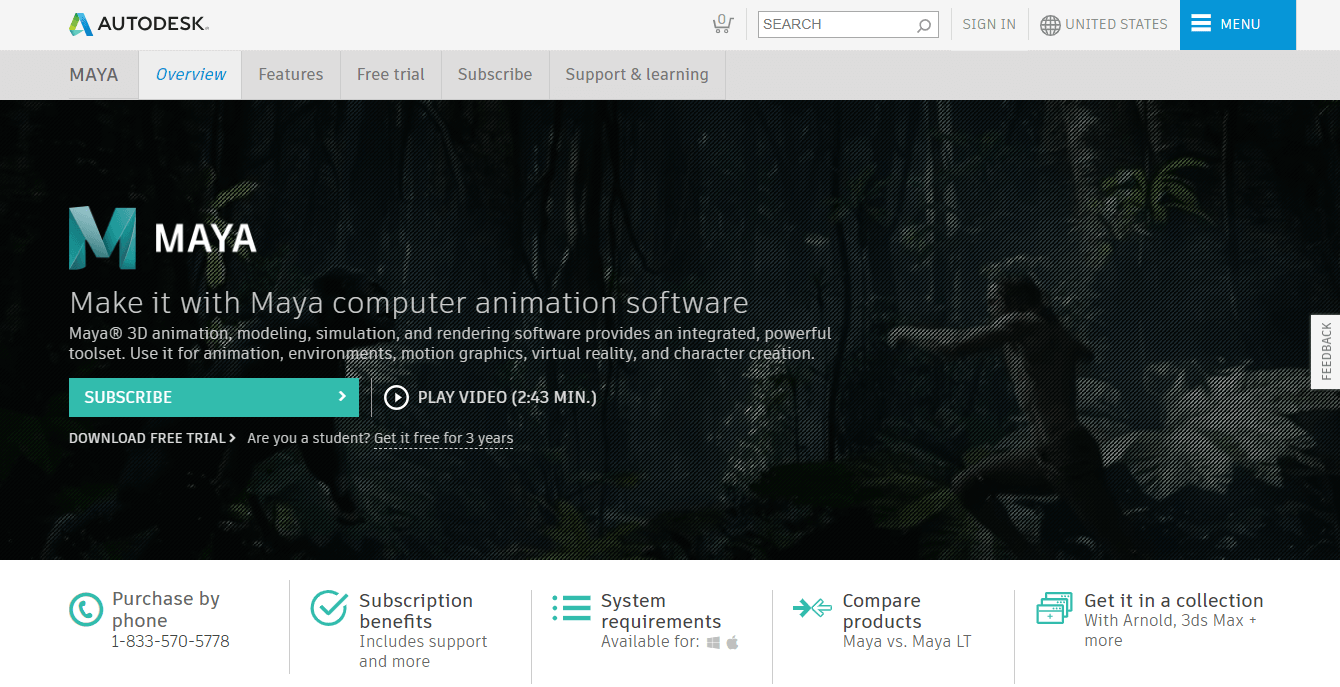
![Το Twitch δεν συνδέεται στο YouTube / Blizzard / Steam [FIX]](/f/d24c05f989c992129f34ff06a9461221.png?width=300&height=460)